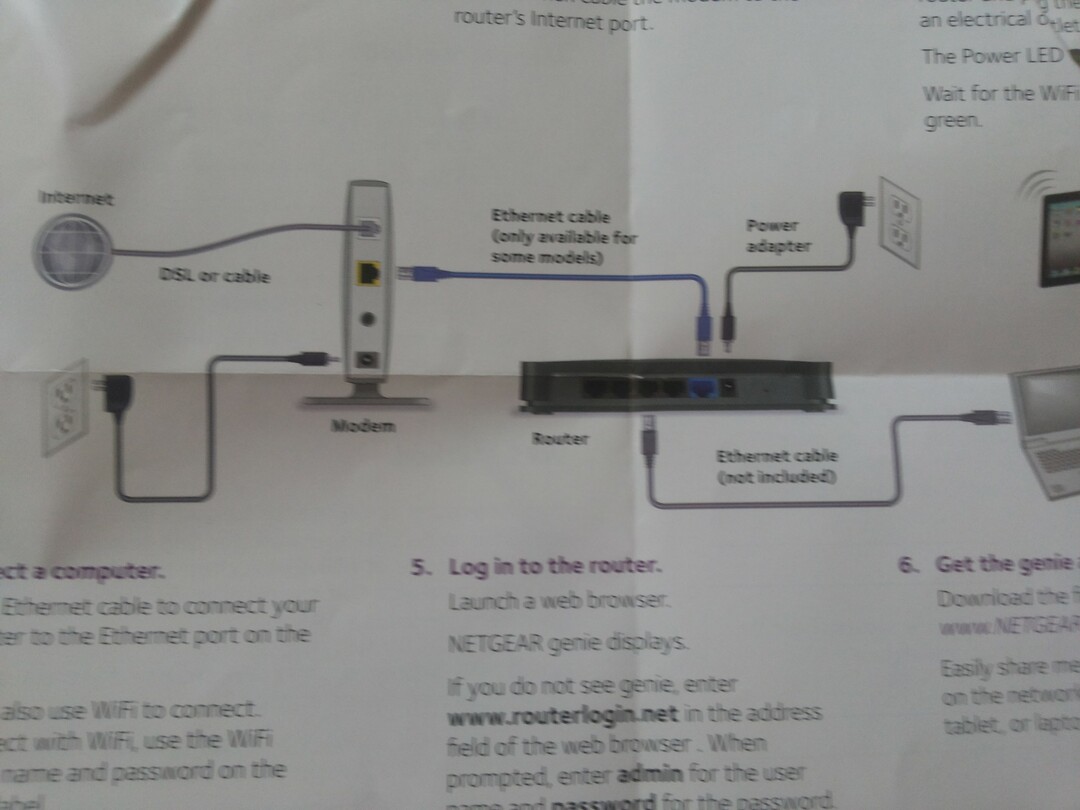Putar Video YouTube tanpa henti: – Sebagian besar dari Anda mungkin tergila-gila dengan yang pasti video atau lagu yang mungkin ingin Anda tonton berulang kali. Anda harus mengikuti urutan reguler; Navigasikan ke YouTube, cari video favorit, muat ulang lagi saat menonton sekali dan nikmati kesenangannya sama sekali. Tapi tidakkah menurut Anda itu membuang-buang waktu, menunggu seluruh video dimuat ulang lagi? Atau lebih tepatnya, ini juga menghabiskan lebih banyak bandwidth jaringan Anda! Anda tidak akan punya banyak waktu dalam jadwal sibuk Anda untuk membalik klip berkali-kali. Jadi mengapa tidak mengulang video sebanyak yang Anda inginkan dengan hanya menginstruksikannya sekali?
Lihat juga :
- 5 situs terkait Youtube teratas untuk melakukan apa saja di youtube
- 8 trik youtube tersembunyi yang menakjubkan
Ada beberapa metode yang saya akan membuat Anda terbiasa. Dan kabar baiknya adalah, YouTube telah meningkatkan pemutar videonya ke versi HTML 5 terbaru. Ini membantu Anda mengulang video di browser apa pun yang Anda inginkan. Namun sayangnya, fitur tersebut belum tersedia di aplikasi YouTube di ponsel. Jika Anda ingin fitur ini juga berlaku di ponsel cerdas Anda, maka Anda dapat mengikuti langkah-langkah yang disebutkan di bawah ini dengan membuka YouTube di browser web ponsel.
METODE 1
Hanya dengan klik kanan
LANGKAH 1
- Jika Anda menggunakan browser modern dan memutar video yang mendukung HTML 5, tekan tombol Bergesertombol dan klik kanan pada video. Anda akan mendapatkan menu seperti gambar di bawah ini. Klik pada lingkaran pilihan.
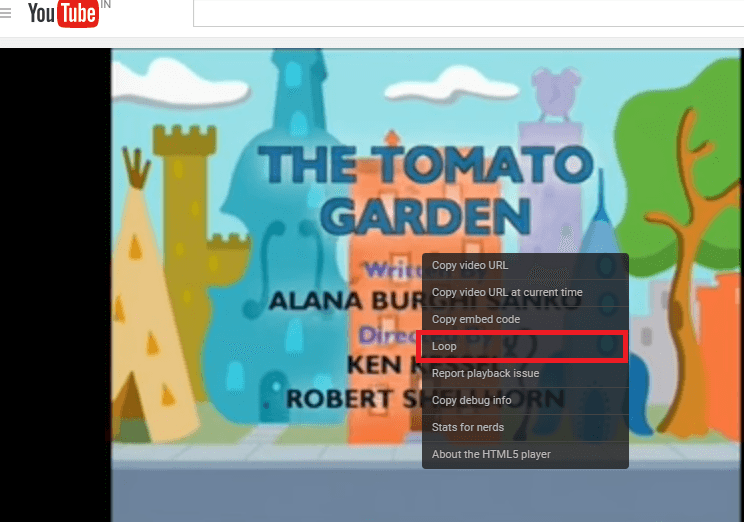
LANGKAH 2
- Tanpa melepaskan jari Anda dari tombol Shift, klik kanan lagi. Sekarang Anda akan mendapatkan menu yang berbeda dengan Loop di bagian atas. Klik di atasnya. Silakan biarkan video diputar untuk Anda lagi!
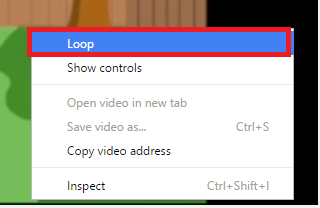
METODE 2
Mengedit url di bilah alamat
LANGKAH 1
- Lihatlah URL Anda. Video yang saya tonton saat ini memiliki URL https://www.youtube.com/watch? v=zs3oQcMBAD8

Salin string tepat di sebelah “v=” dari URL Anda.
LANGKAH 2
- Ketikkan URL pada bilah alamat seperti yang ditunjukkan di bawah ini. Ganti string yang saya tandai di tangkapan layar dengan string yang baru saja Anda salin. Ini perlu dilakukan di kedua tempat yang ditandai.
https://youtube.com/watch? v=zs3oQcMBAD8%3Fplaylist%3Dzs3oQcMBAD8%26putar otomatis%3D1%26loop%3D1

LANGKAH 3
- Ini membuat daftar putar terpisah secara eksklusif, di mana Anda dapat mengulanginya berulang-ulang beberapa kali.
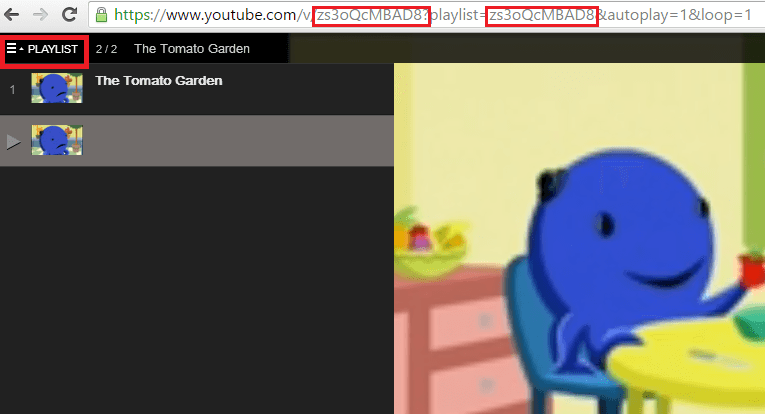
METODE 3
Membuat daftar putar manual
Ini membutuhkan masuk ke Youtube dengan detail akun Anda. Seperti daftar putar yang dibuat di atas, Anda dapat membuat daftar putar secara manual dan menambahkan sejumlah video ke dalamnya.
LANGKAH 1
- Klik pada Tambahkan tombol tepat di bawah video. Ini akan muncul di sebelah kirinya.
LANGKAH 2
- Sekarang, klik pada Buat Daftar Putar Baru di bagian bawah menu yang muncul. Saya telah membuat satu dengan nama video saya.
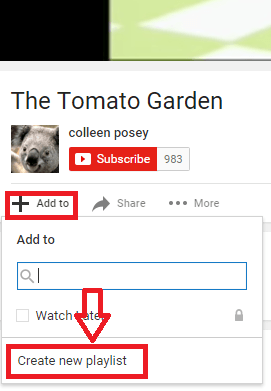
LANGKAH 3
- Setelah Anda memberikan nama untuk daftar putar Anda, klik pada tiga garis horizontal yang muncul di kiri atas. Ini muncul di sebelah kiri judul Youtube. Pilih daftar putar yang baru saja Anda buat di bawah opsi Perpustakaan.
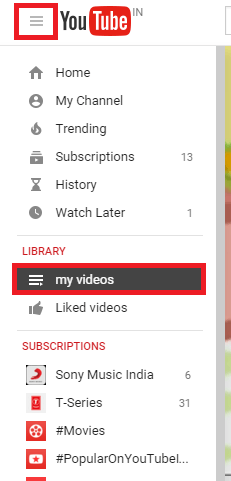
LANGKAH 4
- Setelah Anda menemukan video Anda di daftar putar, klik Mainkan Semua tombol yang mulai mengulang video Anda.
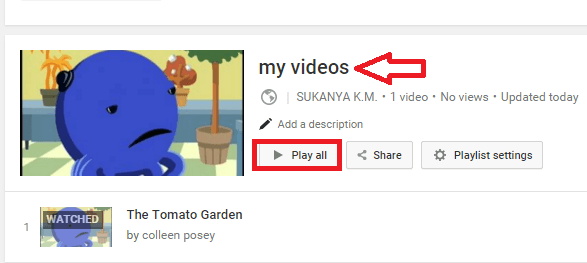
METODE 4
Menambahkan ekstensi ke browser Anda
LANGKAH 1
- Jika metode pertama tidak berhasil untuk Anda, instal ekstensi, Looper untuk Youtube.
LANGKAH 2
- Anda sekarang akan menemukan opsi tambahan lingkaran tepat di bawah video. Klik di atasnya.
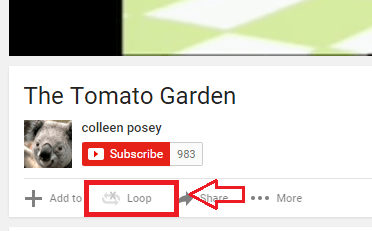
LANGKAH 3
- Di sini, Anda dapat memilih berapa kali Anda ingin menonton video dengan mengulang dan bagian video yang ingin Anda ulangi. Bagian yang akan dilingkarkan dapat dipilih dengan menyeret penggeser yang disediakan tepat di bawahnya.
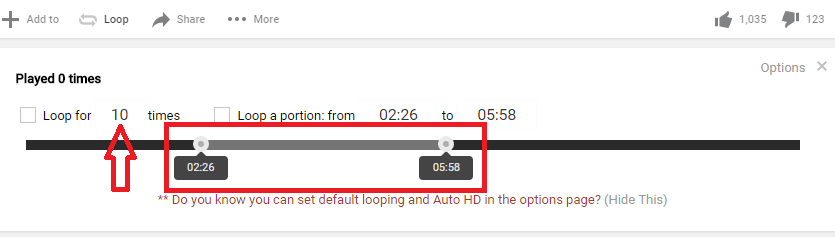
Semoga Anda senang membacanya!